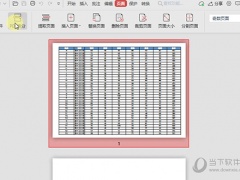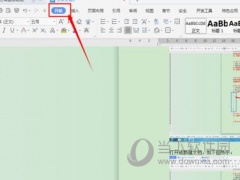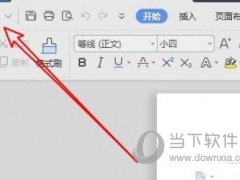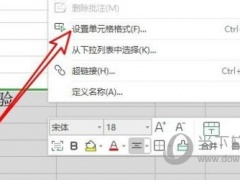WPS2019怎么设置密码保护 加密方法
教程之家
WPS
WPS2019是一款来自国内推出的办公软件。用户可以在里面进行对表格的编辑,对于有些隐私的文件可以进行加密,要是不知道怎么操作的话可以看看下面的教程。
【使用方法】
新建一个Excel文档,我们进入开始编辑文字内容。
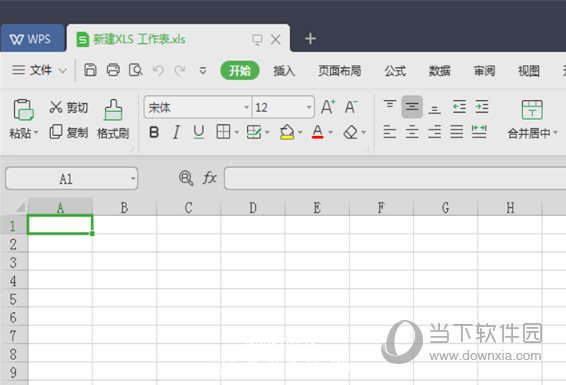
尤其是作为财会,当我们编辑完数字之后,往往担心别人动了我们的文件,所以需要加密处理,这样更加安心。
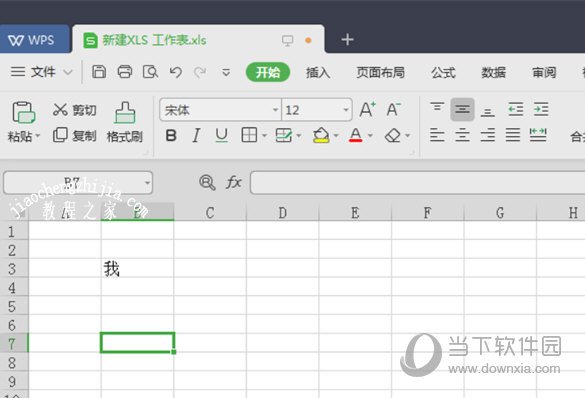
点击一下我们左上角的这个倒三角的标志。
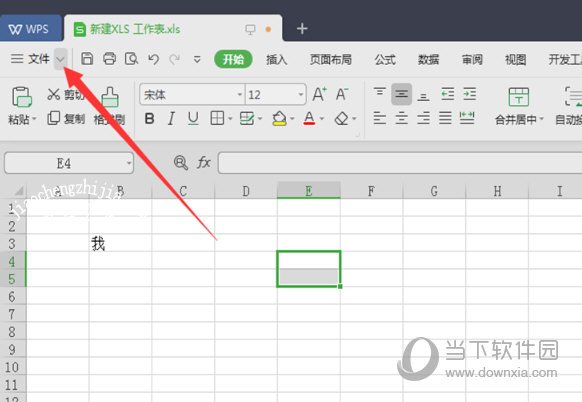
在下拉菜单当中选择一下我们的文件选项。
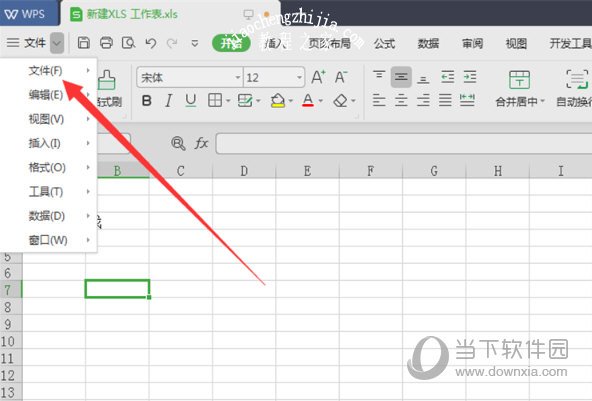
在子菜单当中,有一个内容叫做文件加密,我们点击一下。
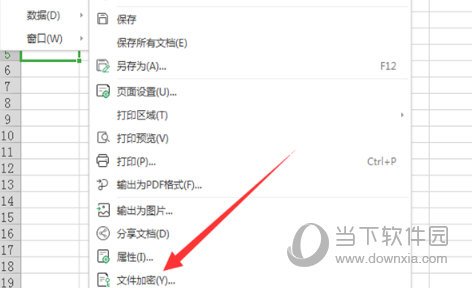
点击之后,弹出一个新的对话框,在右侧就有一个输入密码的对话框,而一共有两个哦,重复的密码也要输入,确定没有问题。
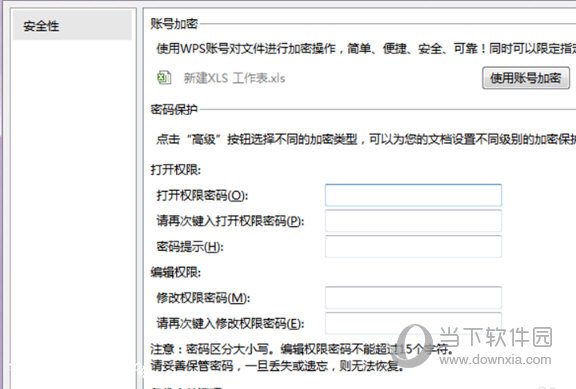
如果你怕忘了,就设置一个密码提示,如果不怕就无所谓了,然后点击右下角的确定。
以上就是小编为大家带来的关于设置密码介绍,这样,当我们退出文件之后,再有人点击进入我们的文档,就会显示出来我们需要输入密码了。